המדריך לתוכנת איחוד קטעי וידאו –easy video joiner
כתב את המדריך:GoodMan.
תאריך פירסום המדריך:17.2.8
המדריך יעסוק בתוכנה, אשר מאפשר לחבר יחדיו מספר קטעי וידאו
שיצרתם .
התוכנה ניתנת לניסיון של שבוע, וניתנת להורדה מהקישור הבא (מההפעלה השנייה של התוכנה,תוכלו לראות שיש לכם ניסיון לשבוע).
המדריך יחולק לשני חלקים
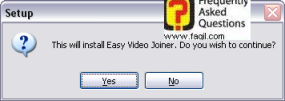
נבחר ב-yes.
נקבל את החלון הבא:
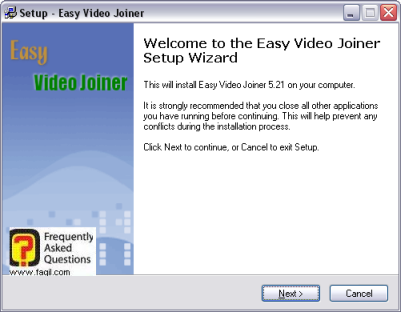
כאן נאמר לנו, שהתוכנה תותקן במחשב שלנו.
נבחר ב-next(הבא).
נקבל את המסך הבא:
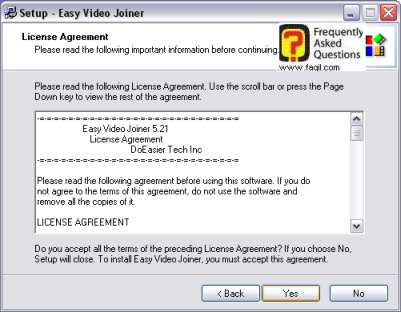
זהו מסך הסכם הרישיון.
במידה ואנו מסכימים, יש לבחור ב-yes
המסך הבא, מציג מידע נוסף .
במידה ונסכים, נמשיך הלאה על ידי
next.
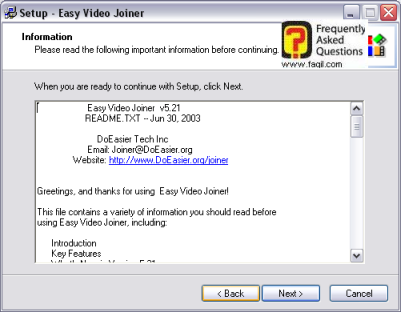
נקבל את החלון הבא:
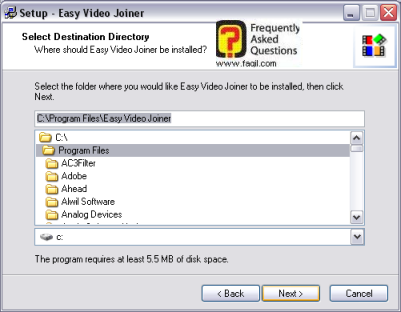
כאן נוכל לבחור את נתיב התקנת התוכנה .
נבחר ב-next.
נקבל את המסך הבא, עליו נוכל לדלג:
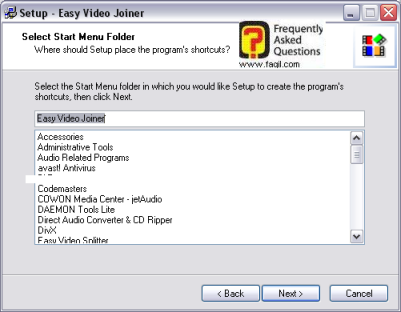
נבחר ב-next .
נקבל את החלון הבא:

נוכל לבחור, האם ליצור קיצור דרך על שולחן העבודה, בעזרתו
נוכל לגשת לתוכנה באופן מקוצר.
נבחר כרצוננו, ולאחר מכן, נבחר ב-next.
נקבל את החלון הבא, שמראה לנו מה אנו מתקינים:
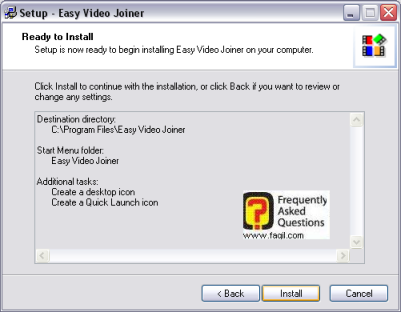
לאחר מכן, נבחר ב-install(התקנה),וההתקנה
תחל:
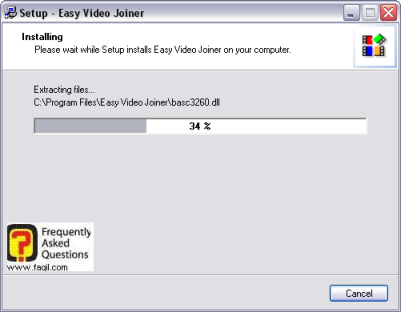
נקבל את החלון הבא, המראה על סיום ההתקנה.
נבחר ב-finish(סיום).
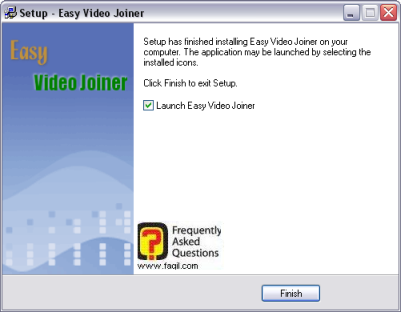
כאן מסתיים שלב ההתקנה.
2.שימוש בתוכנה
נקבל את המסך הבא, שמראה לנו כמה ימים נשארו לנו לשימוש
בתוכנה, וכמו כן ניתנת אפשרות להרשם או להזמין(הרישום נעשה לאחר קנייה של התוכנה).
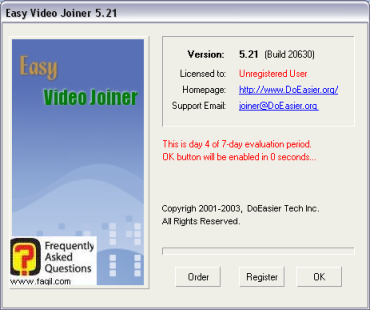
לצורך המדריך, בחרתי ב-ok.
נקבל את המסך הבא:
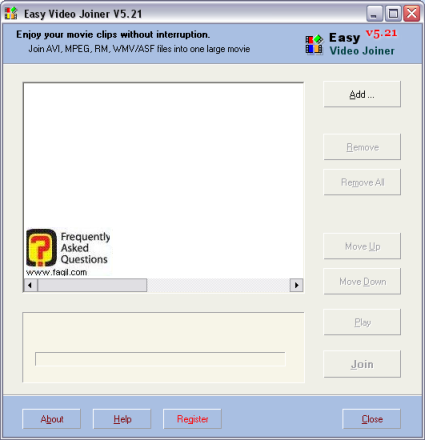
כמו שניתן לראות, ממשק התוכנה לא כולל יותר מידי פונקציות,
ולכן התהליך לא מסובך.
בצד ימין של הממשק, ניתן לראות את לחצן
add(הוסף),
אשר מאפשר הוספת קטע, שברצוננו לבצע עליו את התהליך.
מתחת יש לנו את הלחצנים
remove ו-remove all
, אשר מאפשרים הסרת חלקים, שאין ברצוננו להשתמש בהם בתהליך.
הלחצנים
move up ו-move down , מאפשרים לנו לסדר כרצוננו את הקטעים שברצוננו
לחבר.
(סדר הופעת הקטעים שחיברנו יופיעו בסוף התהליך על פי הסדר בו
סידרנו אותם לפי הפעולה).
לאחר שבחרנו את הקטעים, נבחר ב-join(חבר,צרף)
.
סיום התהליך, תלוי במספר הקטעים שאותם נחבר.
הקובץ החדש,יתווסף למקוריים.
כאן מגיע לסיומו המדריך.
מקווה שיהיה לכם לעזר.
***

